WPS 中 Word 文档间内容添加秘籍
在日常办公和学习中,我们常常需要在一个 Word 文档中添加另一个 Word 文档的内容,这看似简单的操作,实则藏有不少技巧,就为您详细介绍在 WPS 中实现这一操作的有效方法。
要想顺利完成在一个 Word 里添加另一个 Word 内容的操作,首先得明确文档的格式和版本是否兼容,如果格式或版本不匹配,可能会导致添加过程中出现乱码或格式错误。
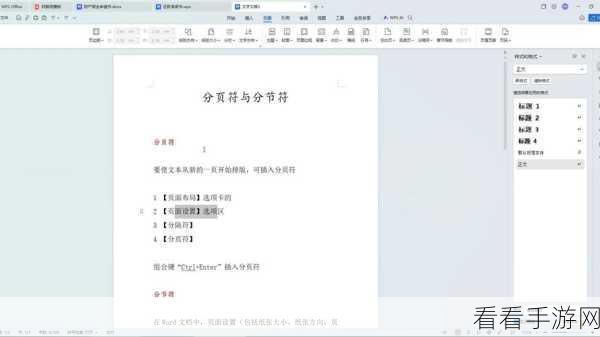
打开您想要添加内容的主 Word 文档,将光标定位在需要插入的位置,通过菜单栏中的“插入”选项,找到“对象”功能。
在“对象”选项中,选择“文件中的文字”,系统会弹出文件选择窗口,您可以在其中浏览并选中需要添加的另一个 Word 文档。
选中目标文档后,点击“插入”按钮,WPS 就会将所选文档的内容完整地添加到当前文档的指定位置。
需要注意的是,添加后的内容可能需要根据实际情况进行格式调整,以确保整体文档的美观和一致性,比如字体、字号、行距等的统一。
如果添加的内容较多,还需要仔细检查是否存在遗漏或错误的地方,确保文档的准确性和完整性。
掌握在 WPS 中在一个 Word 里添加另一个 Word 内容的方法,可以大大提高我们的工作效率和文档处理能力。
文章参考来源:个人多年使用 WPS 办公软件的经验总结。
